如何轻松地在同一个显示器上切换主机
随着科技的发展,我们现在越来越频繁地需要使用多台计算机来满足工作或生活的需求。然而,为了节约桌面空间或者增强工作效率,我们可能希望在同一个显示器上切换不同的主机。下面,我将为您介绍如何实现这一目标。
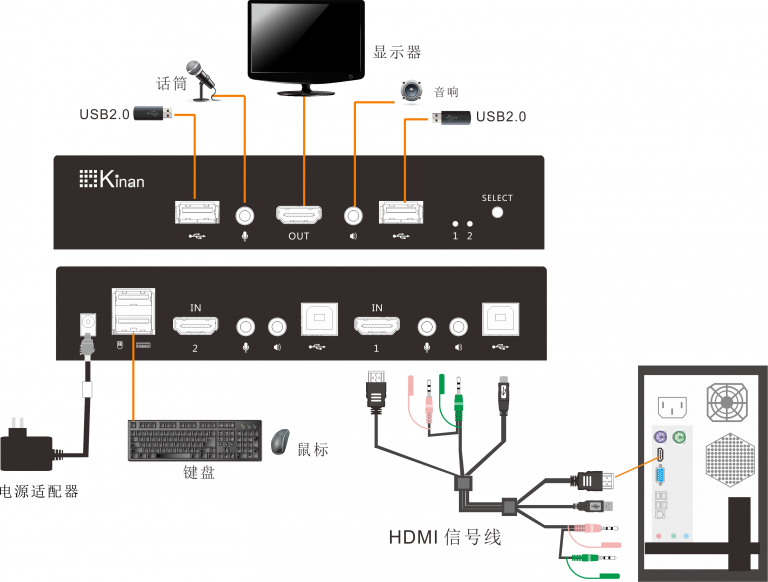
一、硬件准备
首先,您需要确保您的显示器支持多主机切换。大多数现代显示器都配备有多个输入接口,如HDMI、DisplayPort等。确保您的显示器至少有两个或更多的输入接口是第一步。然后,您需要相应的线缆来连接各个主机。HDMI或DisplayPort线缆是最常见的选择。此外,您也可以考虑购买一个KVM切换器(键盘视频鼠标切换器),它能通过单一的USB接口让您控制多台计算机。
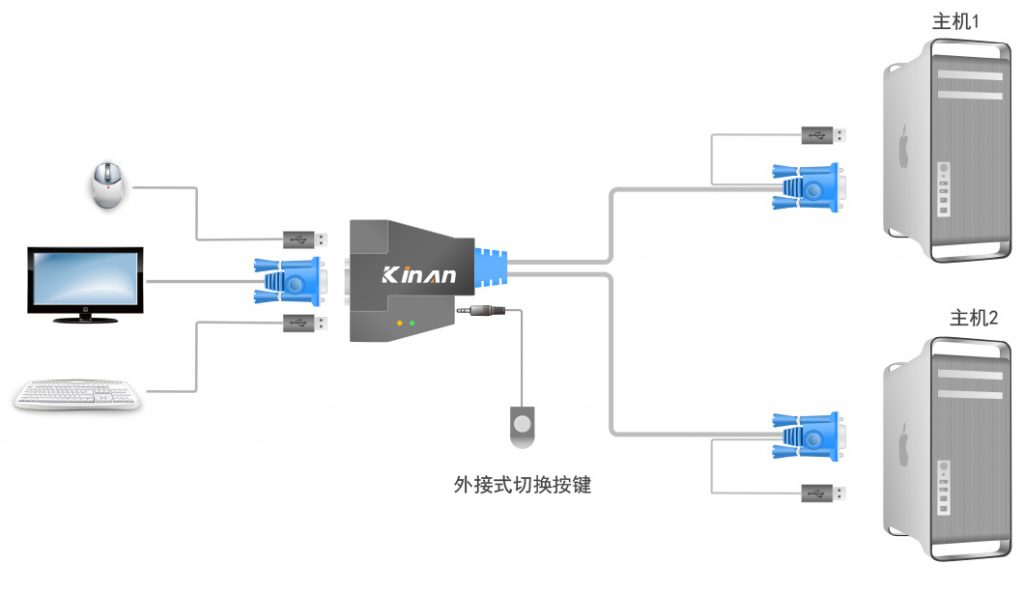
二、软件设置
在硬件连接完成后,您可能需要进行一些软件设置以确保显示器的正确显示和主机的顺畅通信。这通常涉及到操作系统的显示设置,包括选择正确的输入源、调整分辨率等。在某些情况下,您可能需要安装额外的软件来管理KVM切换器。确保您了解并熟悉这些设置是非常重要的。

三、切换步骤
切换主机时,通常只需要按下显示器上的源切换按钮或者KVM切换器上的按钮即可。在某些情况下,您可能需要进入操作系统的显示设置进行手动切换。无论哪种方式,都应该非常简单快捷。记住,正确的硬件连接和软件设置是成功切换主机的关键。如果遇到问题,请参考硬件和软件的用户手册或在线支持服务。总的来说,在正确配置后,您可以在同一个显示器上无缝切换不同的主机,大大提高工作效率。此外,一些高级的KVM切换器甚至支持音频和USB设备的自动切换,让您的多主机体验更为流畅。请根据自己的需求和预算选择最合适的设备。尽管您可以按照这些步骤在多个操作系统间进行无缝切换(例如Windows和macOS),但不同系统的用户界面和功能可能有所不同,所以建议您对目标系统有一定的了解。如果您在使用中遇到任何问题,不要犹豫寻求技术支持的帮助。以上就是关于如何在同一个显示器上切换主机的详细指南。希望这些信息对您有所帮助!
标签:
- 关键词提取: 显示器
- 多主机切换
- 硬件准备
- 软件设置
- KVM切换器
- 无缝切换
- 操作系统
- 用户界面
